ESP32 - RGB-LED
Dieses Tutorial erklärt dir, wie man eine RGB-LED mit dem ESP32 so steuert, dass sie jede Farbe ausgibt.
Erforderliche Hardware
Oder Sie können die folgenden Kits kaufen:
| 1 | × | DIYables ESP32 Starter-Kit (ESP32 enthalten) | |
| 1 | × | DIYables Sensor-Kit (30 Sensoren/Displays) | |
| 1 | × | DIYables Sensor-Kit (18 Sensoren/Displays) |
Über RGB-LED
Die RGB-LED kann alle Farben erzeugen, indem sie die drei Grundfarben Rot, Grün und Blau mischt. Eine einzelne RGB-LED besteht aus drei LEDs: Rot, Grün und Blau. Diese drei LEDs sind in einem einzigen Gehäuse untergebracht, sodass sie wie eine einzelne LED aussehen.
RGB-LED-Pinbelegung
RGB-LED verfügt über vier Pins:
- R (Rot) Pin: dient dazu, das rote Farbelement zu steuern
- G (Grün) Pin: dient dazu, das grüne Farbelement zu steuern
- B (Blau) Pin: dient dazu, das blaue Farbelement zu steuern
- Gemeinsamer (Kathoden-) Pin: Verbinde diesen Pin mit Masse (0 V)

Um eine RGB-LED an den ESP32 anzuschließen, müssen wir Vorwiderstände zur Strombegrenzung hinzufügen. Das kann die Verkabelung kompliziert machen. Zum Glück können wir ein RGB-LED-Modul verwenden, das mit bereits integrierten Vorwiderständen zur Strombegrenzung kommt.
RGB-LED-Modul enthält außerdem vier Pins:
- Gemeinsamer (Kathoden-Pin): muss an GND (0 V) angeschlossen werden
- R (Rot): Pin wird verwendet, um Rot zu steuern
- G (Grün): Pin wird verwendet, um Grün zu steuern
- B (Blau): Pin wird verwendet, um Blau zu steuern

※ Notiz:
Nach dem gemeinsamen Pin gibt es zwei Arten von LEDs: gemeinsame Anode und gemeinsame Kathode. Dieses Tutorial verwendet eine LED mit gemeinsamer Kathode.
Wie RGB-LEDs funktionieren
In der Physik ist eine Farbe eine Kombination aus drei Farbelementen: Rot (R), Grün (G) und Blau (B). Der Wertebereich jedes Farbelements liegt zwischen 0 und 255. Die Werte der drei Farbelemente ergeben insgesamt 256 × 256 × 256 Farben.
Wenn wir PWM-Signale an die Pins R, G und B senden, zeigt die RGB-LED eine Farbe entsprechend dem PWM-Tastverhältnis an. Durch Ändern des Tastverhältnisses der PWM-Signale (von 0 bis 255) kann die RGB-LED jede Farbe darstellen. Die Farbwerte Rot (R), Grün (G) und Blau (B) entsprechen dem PWM-Tastverhältnis an den Pins R, G und B – jeweils.
Verdrahtungsdiagramm zwischen RGB-LED und ESP32
- Schaltplan zwischen ESP32 und RGB-LED
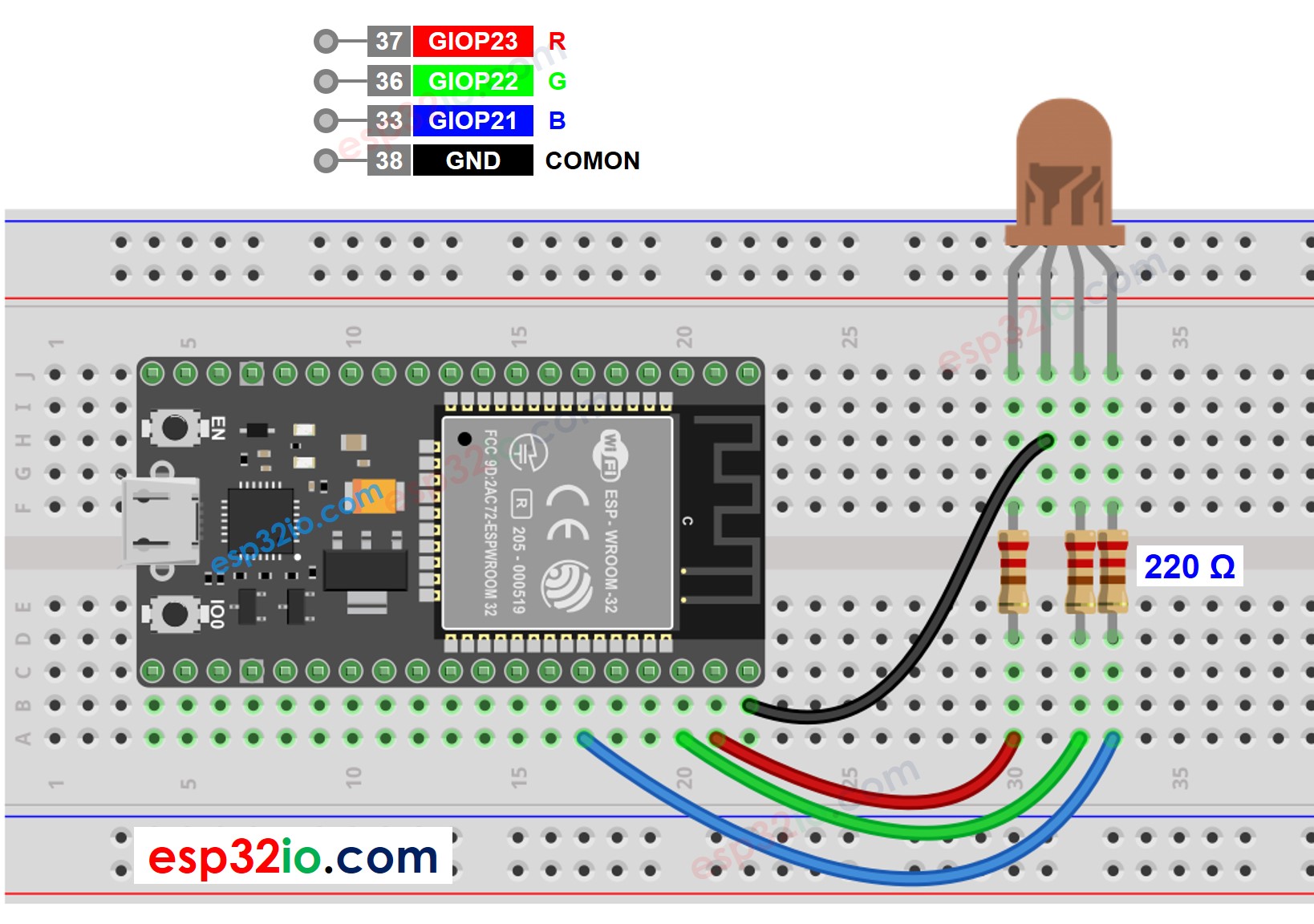
Dieses Bild wurde mit Fritzing erstellt. Klicken Sie, um das Bild zu vergrößern.
Wenn Sie nicht wissen, wie Sie ESP32 und andere Komponenten mit Strom versorgen, finden Sie Anleitungen im folgenden Tutorial: Wie man ESP32 mit Strom versorgt.
- Verdrahtungsdiagramm zwischen ESP32 und RGB-LED-Modul
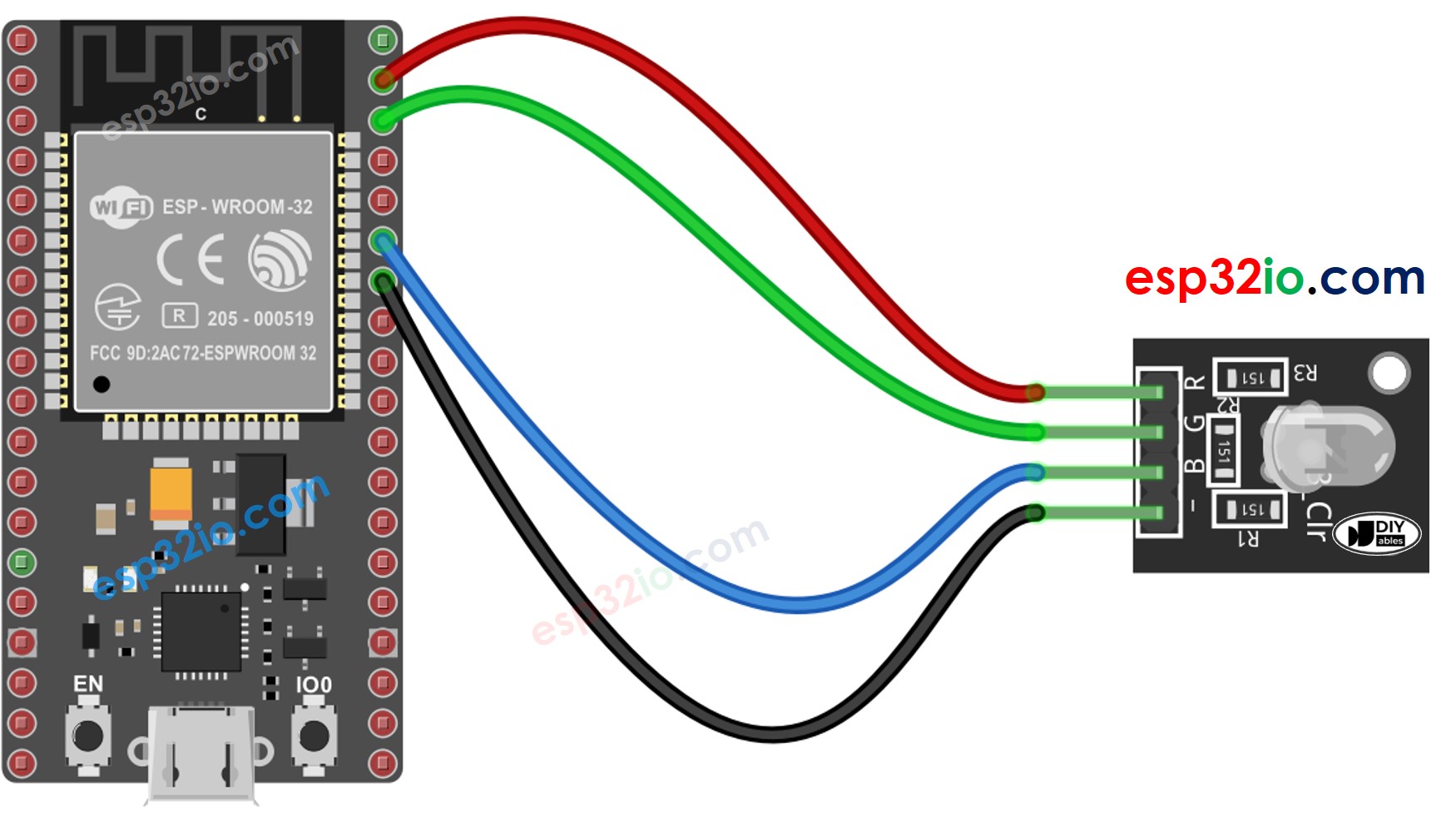
Dieses Bild wurde mit Fritzing erstellt. Klicken Sie, um das Bild zu vergrößern.
So steuern Sie RGB-LEDs
Angenommen, wir möchten die Farbe #00979D auf einer RGB-LED anzeigen, können wir die folgenden Schritte durchführen:
- Finden Sie den Farbcode. Tipps:
- Sie können den gewünschten Farbcode aus dem Farbwähler auswählen
- Wenn Sie Farbe in einem Bild verwenden möchten, verwenden Sie das Online-Tool Farben aus dem Bild
- Wandeln Sie den Farbcode in R-, G- und B-Werte um mit das Werkzeug von W3Schools. Beachten Sie diese Werte. In diesem Fall: R = 0, G = 151, B = 157
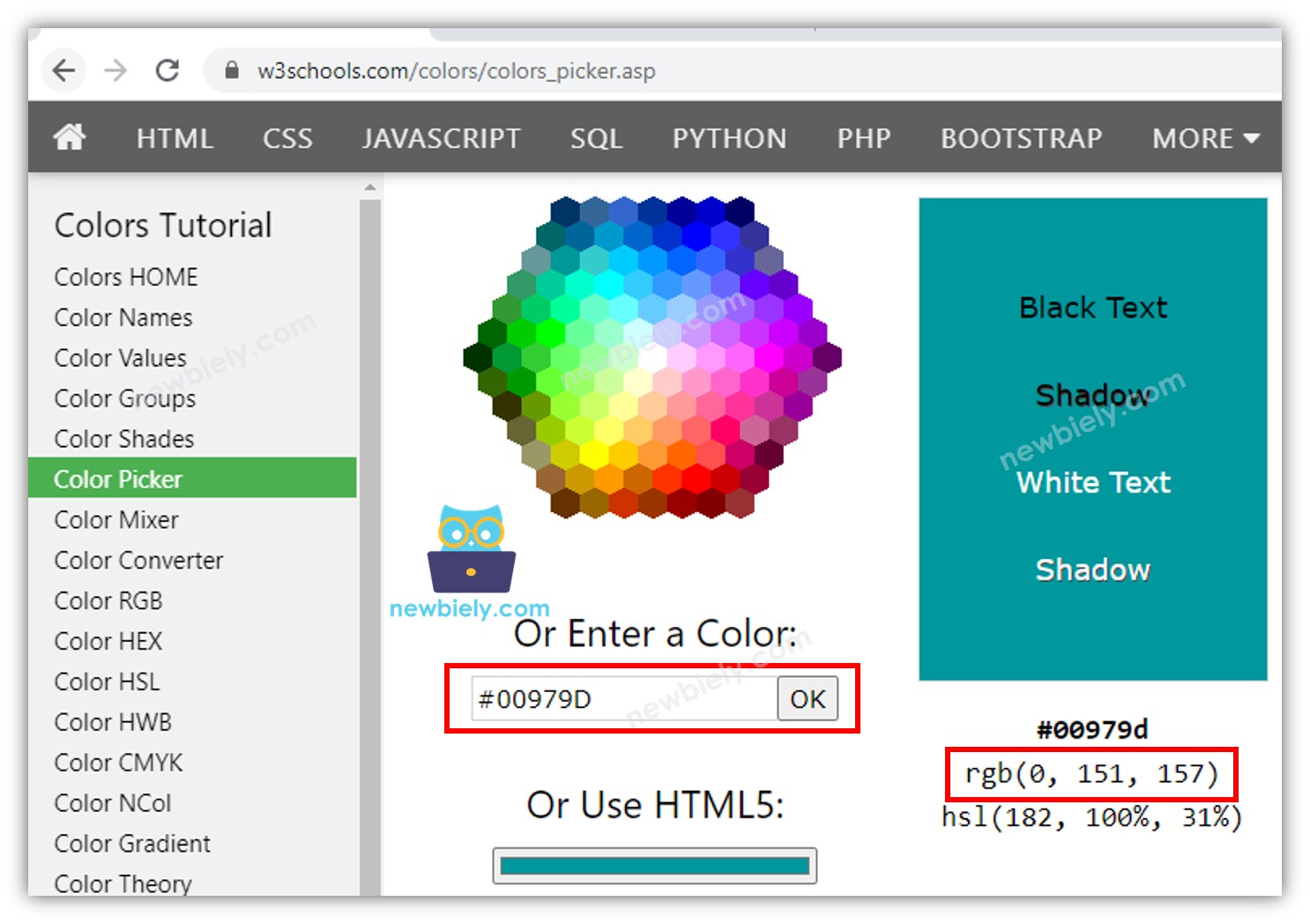
- Definieren Sie ESP32-Pins, die mit R-, G- und B-Pins verbunden sind. Zum Beispiel:
- Konfigurieren Sie diese ESP32-Pins auf den Ausgangsmodus
- Steuere die LED, damit sie diese Farbe ausgibt (#00979D → R = 0, G = 151, B = 157)
ESP32 - RGB-LED-Beispielcode
Der unten stehende Code ändert die Farbe der LED in der folgenden Farbreihenfolge:
- #00C9CC (R = 0, G = 201, B = 204)
- #F7788A (R = 247, G = 120, B = 138)
- #34A853 (R = 52, G = 168, B = 83)
